Cuprins
Acest tutorial conține instrucțiuni pas cu pas despre cum puteți vizualiza sursa mesajului de e-mail, (alias "Message Headers" sau "Full Headers" sau "Mail Headers sau "Internet headers"), pe următorii clienți/programe de e-mail: Outlook, Thunderbird, Gmail, Outlook for Web și Yahoo.
Sursa unui mesaj de e-mail conține informații detaliate despre mesaj, cum ar fi serverele prin care a trecut mesajul până când a ajuns la dumneavoastră sau programul clientului de e-mail al expeditorului.
Informațiile privind sursa mesajului sunt utilizate în mod obișnuit pentru a afla de ce un e-mail nu a fost livrat destinatarilor. De exemplu, dacă unul dintre e-mailurile dvs. nu este livrat, veți primi o notificare privind motivul pentru care mesajul dvs. nu a fost livrat, de la "Mail Delivery Subsystem" sau "Mailer-Daemon", cu un subiect " Livrare eșuată a corespondenței: returnarea mesajului la expeditor ". În acest caz, puteți utiliza raportul detaliat al sursei mesajului pentru a afla care server nu a reușit să livreze mesajul.
De exemplu, sursa mesajului unui raport "Mail Delivery Failed" conține de obicei următoarele informații:
1. Adresa IP a serverului care returnează mesajul și data - ora la care mesajul a fost returnat (bounced) către dumneavoastră.
e.g "Received: by 10.31.210.195 with SMTP id j186csp8111133vkg; Wed, 28 Oct 2015"
2. Numele serverului de poștă electronică (MAILER DAEMON) care a respins mesajul:
De exemplu, "De la: Mail Delivery Subsystem < [email protected] >
Către: ".
3. Motivul pentru care mesajul v-a fost returnat (bounced).
Exemplul nr. 1: "Un mesaj pe care l-ați trimis nu a putut fi livrat la unul sau mai mulți dintre
Aceasta este o eroare permanentă. Următoarele adrese au eșuat: [email protected] "
Exemplul nr. 2: "Detalii tehnice ale eșecului permanent:=20
Google a încercat să transmită mesajul dvs., dar a fost respins de server pentru=.
domeniul destinatar example.com de către mail.example.com. [].
Eroarea pe care a returnat-o celălalt server a fost: 550 Interdicție administrativă "
4. Ultima secțiune conține mesajul original care a fost respins.
Cum să vizualizați sursa mesajului (antetul mesajului) în mesajele de e-mail.
Notă: Rețineți că, dacă utilizați un program client de e-mail local, cum ar fi Outlook, Thunderbird etc., puteți vizualiza sursa completă a mesajului numai dacă utilizați un cont POP. Conturile IMAP nu acceptă vizualizarea sursei complete a mesajului, ci numai a antetelor Internet "de bază".
- Outlook 2016, 2019Outlook 2010, 2013Outlook 2007, 2003ThunderbirdGMAILOUTLOOK pentru WEBYAHOO MAIL
Cum să vizualizați sursa mesajului în Outlook 2016, 2019.
1. Deschideți mesajul a cărui sursă doriți să o vizualizați.
2. De la Fișier meniu alege Proprietăți .

3. Veți găsi sursa mesajului la secțiunea Internet Headers.
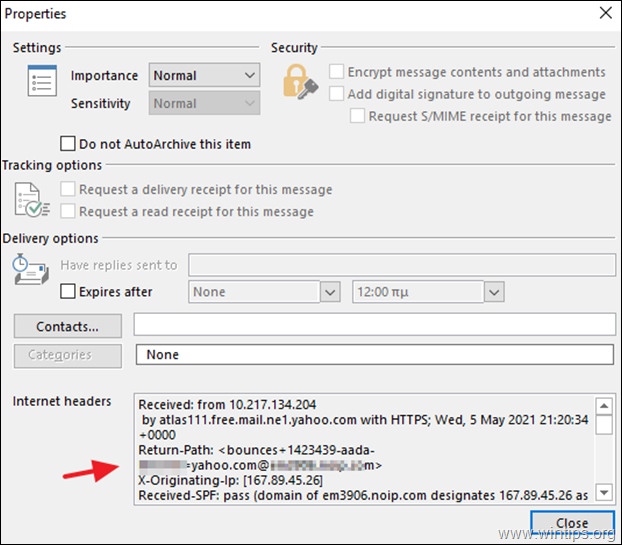
TIP: Dacă doriți să vizualizați antetul mesajului fără a deschide mesajul de e-mail:
1. Deschideți Outlook și mergeți la Fișier -> Opțiuni -> Personalizați panglica .
2. Setați "Choose commands from" (Alege comenzi din) la Comenzi care nu se găsesc în panglică
3. Faceți clic pe Grup nou și apoi faceți clic pe Redenumiți.
4. Numiți Grup nou ca Sursa mesajului.
5. Selectați Opțiuni de mesaj din lista de comenzi, faceți clic pe Adăugați și apoi BINE.
6. De acum încolo, selectați mesajul de e-mail și faceți clic pe butonul Sursa mesajului de pe panglică, pentru a vedea sursa acesteia.
Cum să vizualizați anteturile mesajelor în Outlook 2010 sau Outlook 2013:
1. Deschideți mesajul pe care doriți să-l vizualizați pentru a vedea sursa mesajului.
2. Următorul la Mutarea din panglică, faceți clic pe Acțiuni -> Alte acțiuni -> Vezi sursa, sau faceți clic pe butonul Fișier meniu, selectați Proprietăți și să vedeți Antete de Internet secțiune.
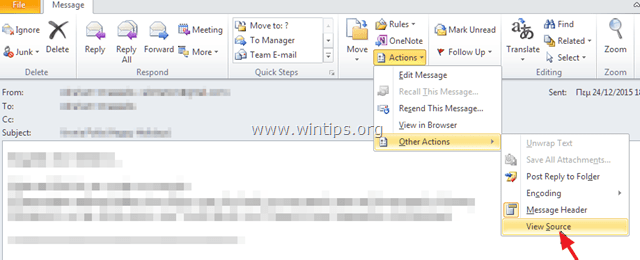
Cum să vizualizați antetele de Internet în Outlook 2007 și Outlook 2003:
1. Deschideți mesajul în Microsoft Outlook.
2. Pe panglică, faceți clic pe pictograma mică de lângă Opțiuni .
3. Vizualizați Antete de Internet secțiune.
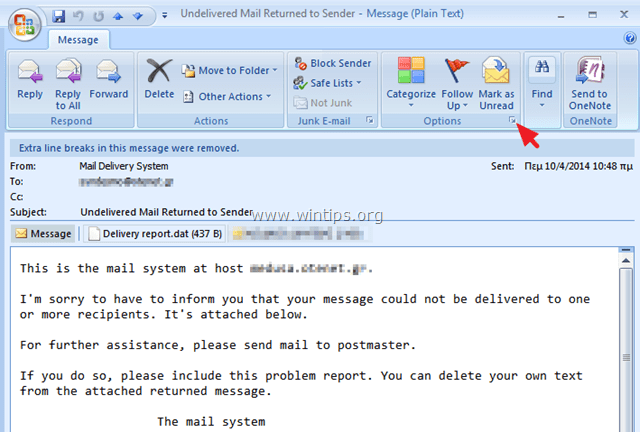
Cum să vizualizați anteturile mesajelor în Thunderbird.
1. Selectați mesajul a cărui sursă doriți să o vizualizați.
2. Din meniul principal selectați Vezi > Sursa mesajului .
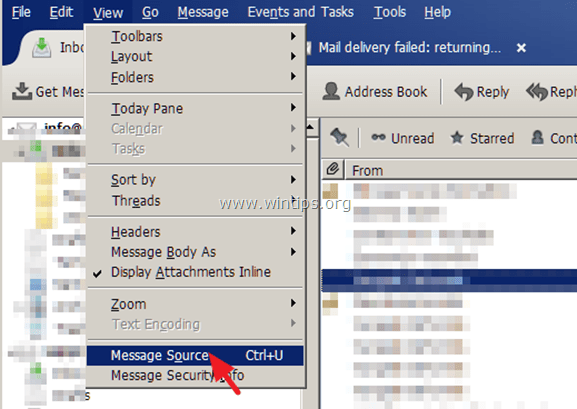
Cum să vizualizați anteturile de e-mail în GMAIL.
1. Deschideți mesajul pe care doriți să îl vizualizați.
2. Faceți clic pe săgeata în jos de lângă Răspuns  , în partea de sus a panoului de mesaje.
, în partea de sus a panoului de mesaje.
3. Selectați Arată originalul .
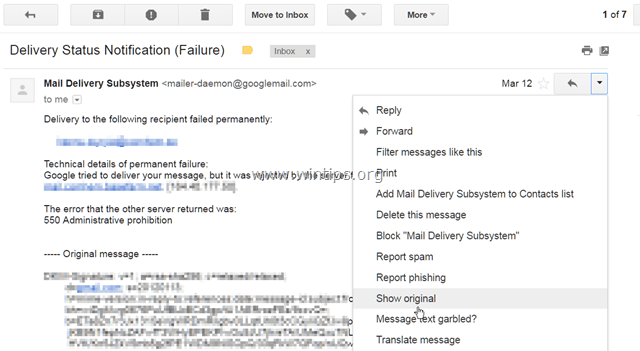
Cum se vizualizează sursa mesajului în OUTLOOK pentru WEB.
Pentru a vizualiza antetele complete ale mesajelor în Outlook.com, faceți clic dreapta pe mesajul a cărui sursă doriți să o vizualizați și selectați Vezi sursa mesajului .
Cum să vizualizați sursa mesajului în YAHOO MAIL
1. Selectați mesajul a cărui sursă doriți să o vizualizați.
2. Faceți clic pe Acțiuni meniul derulant și selectați Vezi antetul complet.
Asta este! Spuneți-mi dacă acest ghid v-a ajutat, lăsând un comentariu despre experiența dvs. Vă rugăm să dați like și să distribuiți acest ghid pentru a-i ajuta și pe alții.

Andy Davis
Blogul unui administrator de sistem despre Windows





